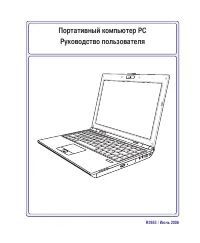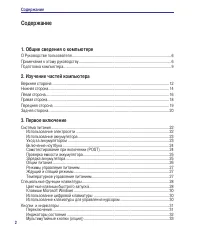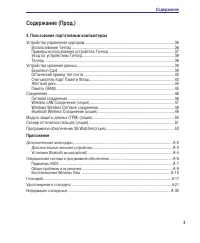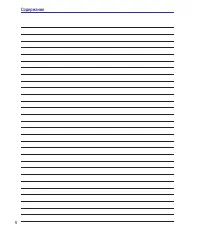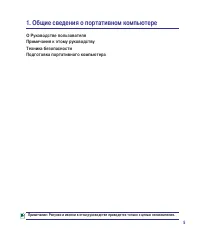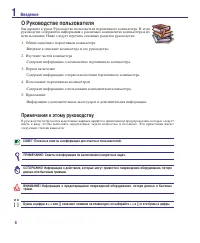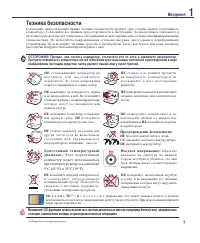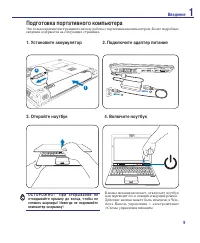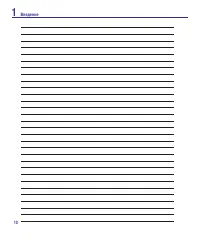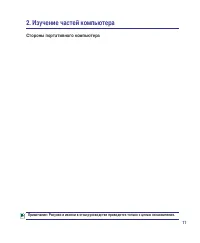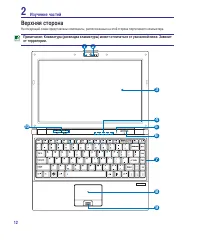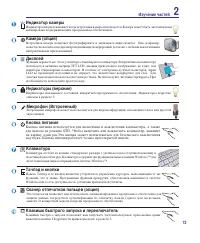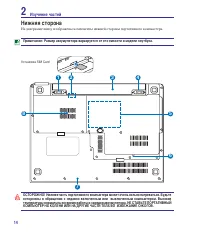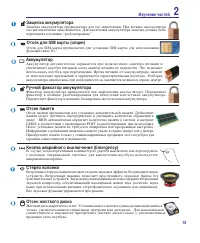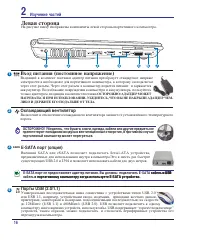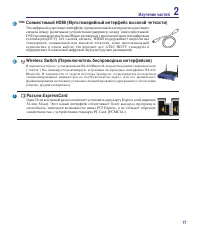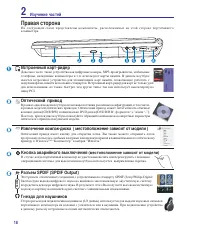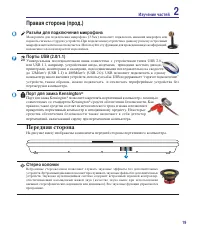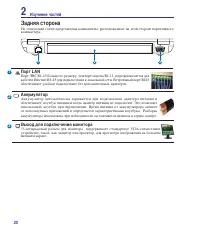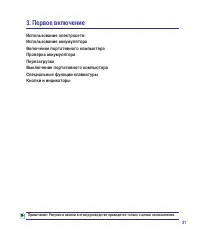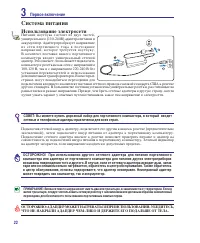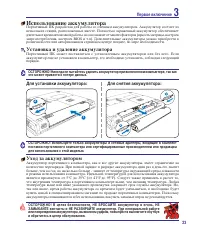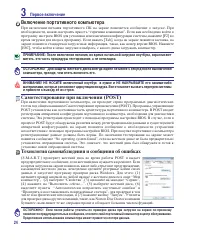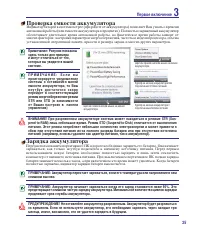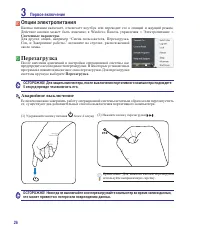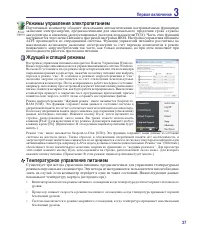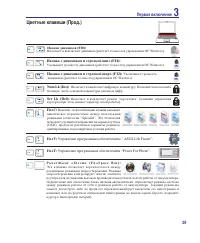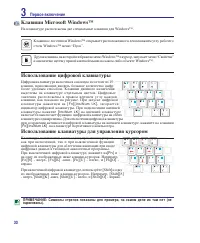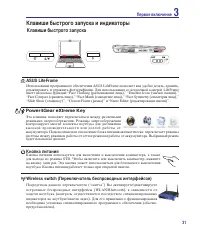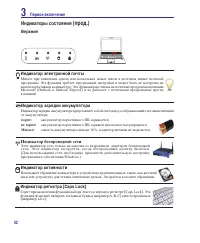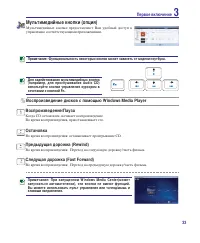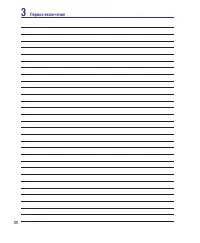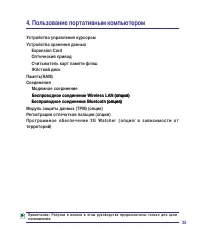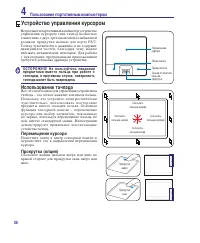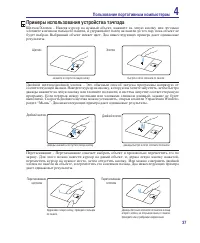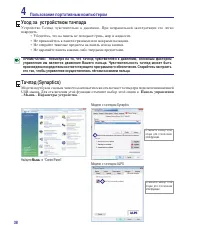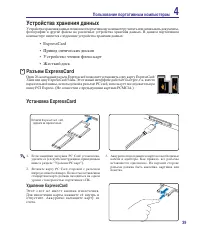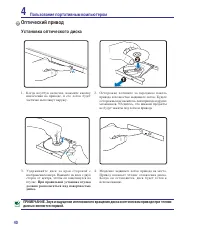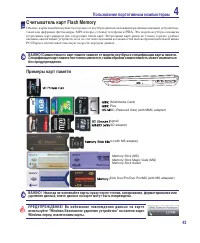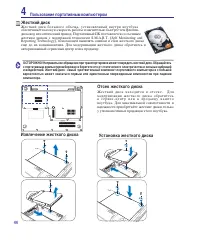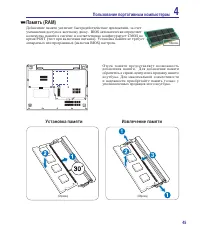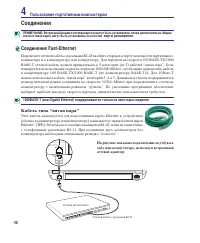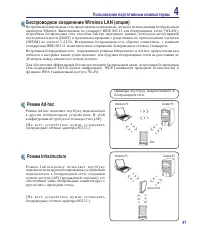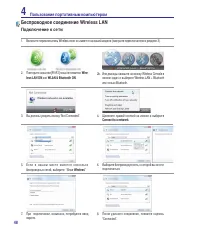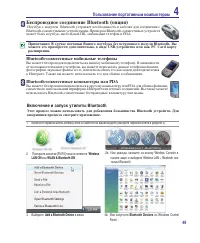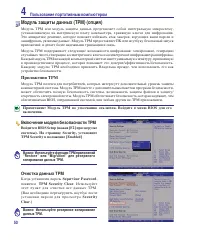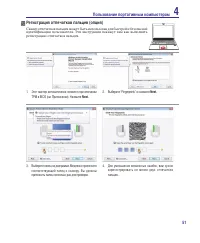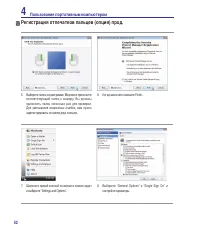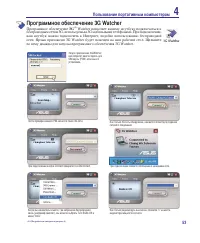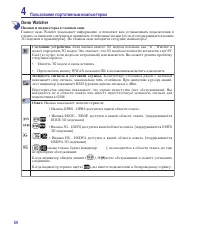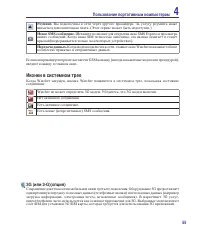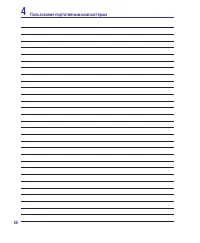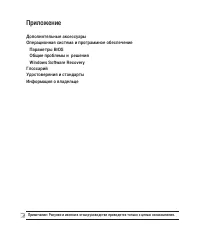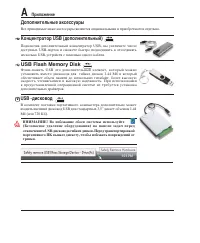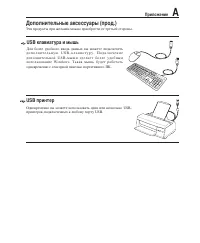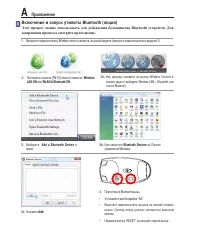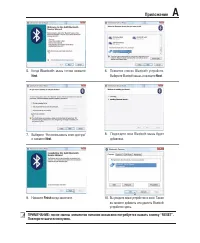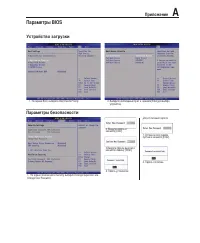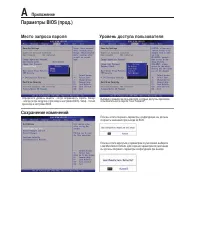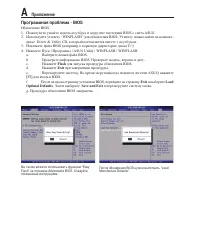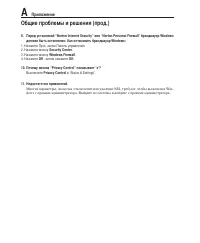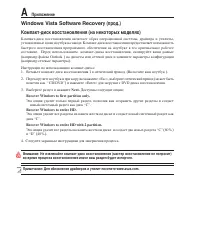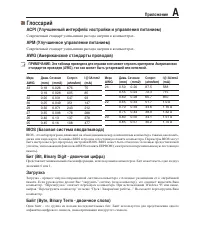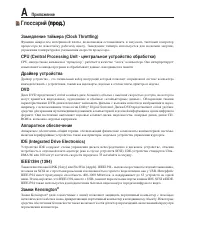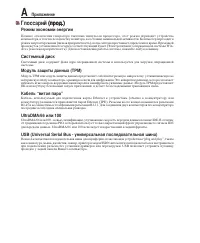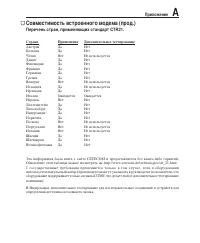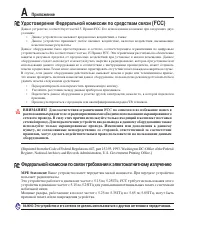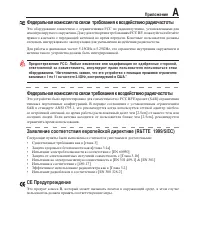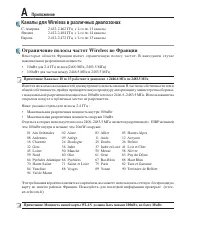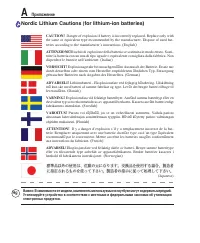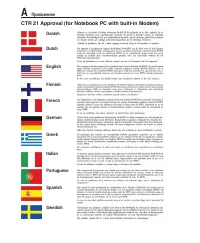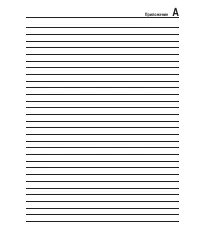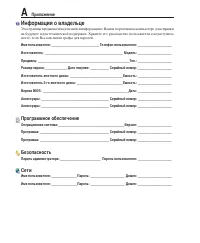Ноутбуки ASUS U6Vc - инструкция пользователя по применению, эксплуатации и установке на русском языке. Мы надеемся, она поможет вам решить возникшие у вас вопросы при эксплуатации техники.
Если остались вопросы, задайте их в комментариях после инструкции.
"Загружаем инструкцию", означает, что нужно подождать пока файл загрузится и можно будет его читать онлайн. Некоторые инструкции очень большие и время их появления зависит от вашей скорости интернета.
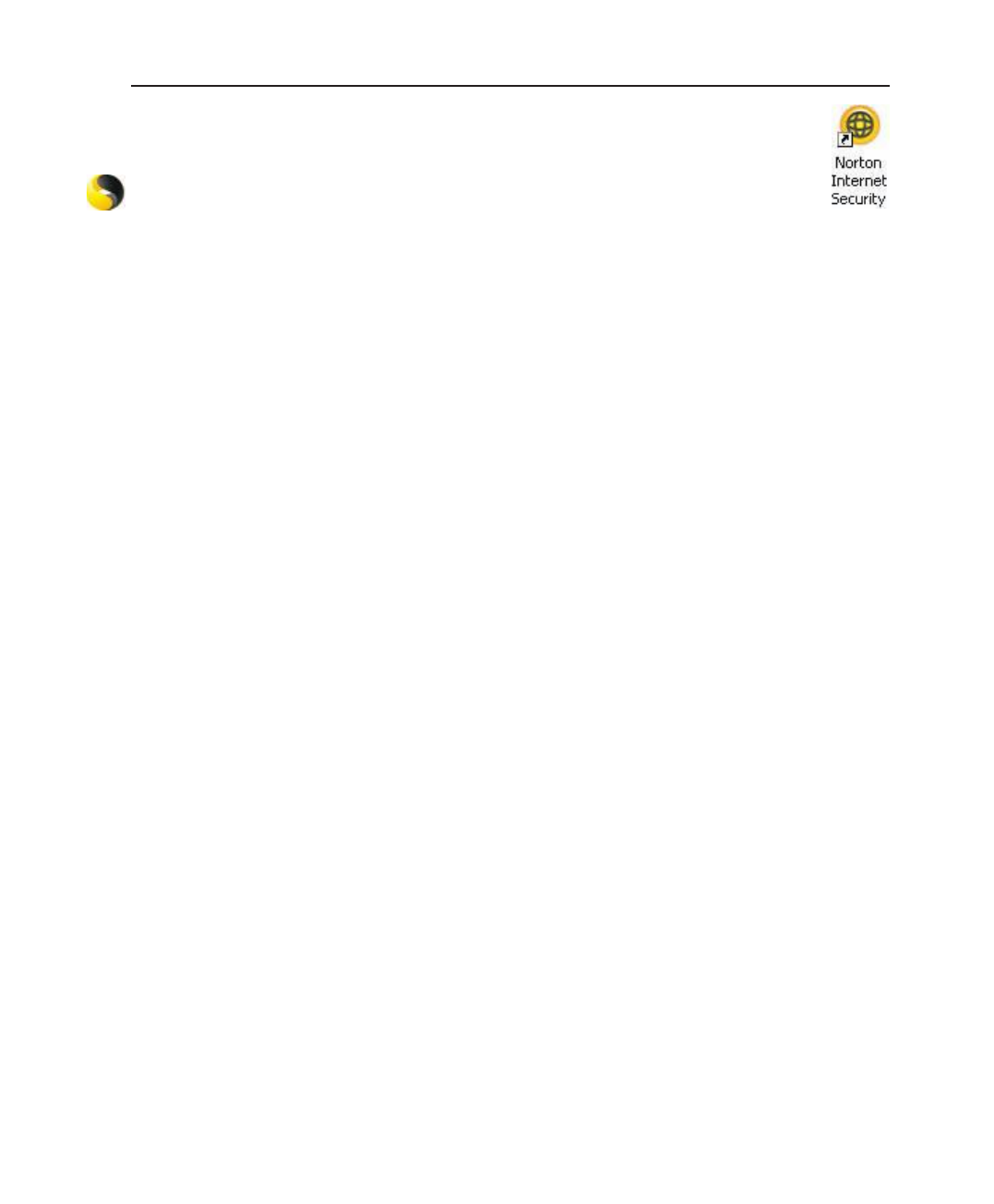
Приложение
A
Общие проблемы и решения (прод.)
Symantec’s Norton Internet Security (NIS)
1. Иногда NIS показывает сообщение о трояне с локального IP address.
Эта проблема может быть решена с помощью обновления вирусной базы данных.
2. Ошибка повторной установки после удаления Norton Antivirus.
Убедитесь, что NIS был удален с вашего компьютера, перезагрузите систему, установите NIS снова,
используйте “Live Update” и обновите вирусную базу данных.
3. Norton случайно блокирует желаемые веб-страницы или уменьшает скорость загрузки.
Поставьте безопасность на низкий уровень. NIS сканирует вирусы при загрузке данных, следовательно
скорость сети будет уменьшаться.
4. Невозможно войти в MSN или Yahoo мессенджер.
Убедитесь, что NIS была обновлена и также обновите Windows, используя “Windows Update”. Если
проблема осталась, попробуйте:
1. Откройте NIS 200x, щелкнув по иконке NIS в трее.
2. Выберите “Norton AntiVirus” в меню “Options”.
3. Щелкните “Instant Messenger” в окне “Which Instant messengers to protect” снимите галочку с “MSN/Win-
dows Messenger”.
5. NIS поврежден и нуждается в переустановке.
NIS находится на поставляемом диске в папке “
NIS200x
” (x - номер версии).
6. Выбрана опция “Start firewall when system is booted”, но это дает минутную задержку при запуске
Windows. Windows не отвечает на запросы в это время.
Если NIS firewall уменьшает скорость вашей системы до недопустимого уровня, отключите эту
опцию.
7. NIS значительно уменьшил производительность моей системы.
NIS уменьшает скорость работы системы (загрузка и производительность) если вы используете
полную NIS защиту, NIS сканирует и отслеживает все данные в фоновом режиме. Вы можете ускорить
вашу систему, остановив функцию автоматического сканирования NIS. Затем, когда компьютер не
используется, вы можете выполнить сканирование вручную.
8. Невозможно удалить NIS.
Перейдите в
Панель управления
|
Установка и удаление программ
. Найдите “Norton Internet Security
200x (Symantec Corporation)”. Щелкните
Change/Remove
и выберите
Remove All
для удаления NIS.
Содержание
- 5 Общие сведения о портативном компьютере
- 6 Введение; О Руководстве пользователя; Примечания к этому руководству
- 7 станции, химические склады и при взрывоопасных операциях.; Техника безопасности; Предупреждение безопасности:
- 8 Правила предосторожности при авиаперелетах; Предосторожности при транспортировке; Упаковка портативного компьютера
- 9 Подготовка портативного компьютера; Установите аккумулятор; О С Т О Р О Ж Н О ! П р и о т к р ы в а н и и н е
- 12 Изучение частей; Верхняя сторона
- 14 Нижняя сторона; КОМПЬЮТЕР НА КОЛЕНИ ИЛИ НА ДРУГИЕ ЧАСТИ ТЕЛА ВО ИЗБЕЖАНИЕ ОЖОГОВ.
- 16 кабель и USB; Левая сторона; Охлаждающий вентилятор; портативный компьютер может перегреться.
- 17 Разъем ExpressCard
- 18 Правая сторона; Встроенный карт-ридер; Кнопка аварийного выключения; Гнездо для наушников
- 19 Передняя сторона; Стерео колонки
- 20 Задняя сторона
- 22 Первое включение; Система питания; Использование электросети; сетевые и телефонные адаперы практически для всех стран.
- 23 Использование аккумулятора; Установка и удаление аккумулятора; это может привести к потере данных.; Для установки аккумулятора; и обратитесь в центр обслуживания.; Уход за аккумулятором
- 24 Технология самонаблюдения и сообщения об ошибках; Включение портативного компьютера; и привести к выходу её из строя.
- 25 Проверка емкости аккумулятора
- 26 подождите; Аварийное выключение; Опции электропитания; Системные параметры; Перезагрузка
- 27 Температурное управление питанием
- 28 Специальные функции клавиатуры; Цветные клавиши; П е р е ч е р к н у т ы й Т а ч п э д ( F 9 )
- 30 Клавиши Microsoft WindowsTM; Использование клавиатуры для управления курсором
- 31 Кнопка питания; Клавиши быстрого запуска; Клавиши быстрого запуска и индикаторы
- 32 Индикатор электронной почты; Индикаторы состояния; Верхние
- 33 Остановка; Воспроизведение дисков с помощью Windows Media Player
- 35 Пользование портативным компьютером; Беспроводное соединение Wireless LAN (опция)
- 36 Пользование портативным компьютером; О С Т О Р О Ж Н О ! Н е п о л ь з у й т е с ь н и к а к и м и; Использование тачпэда; Перемещение курсора; Устройство управления курсором
- 37 Примеры использования устройства тачпэда
- 38 Панель управления; Мышь; Уход за устройством тачпада; его так, чтобы управление осуществлялось лёгким касанием пальца.
- 39 Устройства хранения данных; • ExpressCard; • Устройство чтения флеш-карт; Удаление ExpressCard
- 40 Оптический привод; Установка оптического диска; данных являются нормой.
- 41 Будьте осторожны не повредите индикатор,; Аварийное извлечение диска; Прослушивание звуковых компакт-дисков; Использование оптического дисковода
- 43 удаления данных, иначе данные на карте могут быть повреждены.; Примеры карт памяти; Считыватель карт Flash Memory
- 46 Соединение Fast-Ethernet; Кабель типа “витая пара”; Соединения
- 48 less LAN ON; Беспроводное соединение Wireless LAN; Подключение к сети; Connect to a network
- 49 Беспроводное соединение Bluetooth (опция); Bluetooth-совместимые мобильные телефоны; Add a Bluetooth Device; Включение и запуск утилиты Bluetooth; завершения процесса смотрите приложение.
- 50 Приложения TPM; Важно: Используйте функции TPM приложений; Включение модуля безопасности TPM; Supervisor Password; TPM Security Clear
- 53 Программное обеспечение 3G Watcher
- 54 Иконки и индикаторы в главном окне
- 55 Иконки в системном трее
- 57 Приложение
- 58 Дополнительные аксессуары; ВНИМАНИЕ! Во избежание сбоев системы используйте
- 59 USB клавиатура и мышь
- 60 Включение и запуск утилиты Bluetooth (опция); Add a Bluetooth Device
- 61 Next; Finish
- 62 Операционные системы и программное обеспечение; Сопроводительное программное обеспечение
- 63 Параметры BIOS; Устройство загрузки; Параметры безопасности
- 65 Общие проблемы и решения
- 66 Механическая проблема - вентилятор / радиатор
- 67 Неизвестная причина - синий экран с белым текстом; После загрузки системы появляется синий экран с белым тектом.; программное обеспечение и брандмауэр.
- 71 Windows Vista Software Recovery; О разделе восстановления; Enter; Recover Windows to first partition only.
- 72 Windows Vista Software Recover; Recover Windows to entire HD.
- 73 Глоссарий; ACPI (Улучшенный интерфейс настройки и управления питанием); Загрузка
- 76 USB (Universal Serial Bus - универсальная последовательная шина)
- 77 Информация об устройстве DVD-ROM; Региональная информация по проигрыванию DVD; Удостоверения и стандарты; Регионы
- 78 Совместимость встроенного модема; Общие положения
- 79 Страна
- 80 Удостоверение Федеральной комиссии по средствам связи
- 81 CE Предупреждение
- 82 Ограничение полосы частот Wireless во Франции; Каналы для Wireless в различных диапозонах
- 83 Правила безопасности UL; Не; Правила электробезопасности
- 85 Правила CDRH; Оптический накопитель портативного компьютера
- 88 Информация о владельце